Что такое код ошибки 012 телевизора Samsung и как его исправить
Одним из самых популярных и крупных производителей Smart TV является Samsung. У них есть множество различных моделей на любой вкус и потребности. Несмотря на то, что их телевизоры сделаны очень качественно, с ними редко возникают какие-либо серьезные проблемы. Тем не менее, иногда в работе этих телевизоров возникают критические ошибки, одна из самых распространенных ошибок — ERROR 012
Что такое код ошибки 012 телевизора SamsungЭта ошибка возникает, когда пользователь хочет запустить, установить или обновить приложение на телевизоре. Из-за проблем с интернет-соединением телевизор не может подключиться к Smart Hub, и панель Apps становится неработоспособной. Если у вас возникла такая проблема, вы можете прибегнуть к некоторым простым способам устранения, которые помогут решить эту ошибку:
- Перезагрузите телевизор и маршрутизатор, отключив их от сети на 10-15 минут
- Убедитесь, что ваше интернет-соединение стабильно и все работает на других ваших устройствах
- Попробуйте использовать другую точку доступа (например, обмениваться интернетом с телефона через мобильную сеть)
- Проверьте сетевые настройки и измените их, следуя инструкциям, прилагаемым к телевизору.

- Расположите маршрутизатор ближе к телевизору, чтобы между ними не было препятствий, блокирующих сигнал
Если предыдущие шаги не помогли решить проблему, необходимо понять, почему может возникнуть эта ошибка. Причины этой ошибки могут быть следующими:
Отказ определенного приложенияПроверьте другие приложения, если все они работают, а ошибка возникает только в одном из них, возможно, проблема в нем. Вы можете переустановить приложение, это должно помочь:
- Выберите приложение в разделе Приложения
- Нажмите и удерживайте кнопку «Инструменты«, пока не появится меню
- Нажмите на «Переустановить«.
Также такая ошибка может быть вызвана проблемами с DNS, для ее устранения необходимо изменить DNS-адрес вашего телевизора, для этого:
- Откройте «Настройки«
- Откройте «Сеть«
- Выберите «Настройки IP» в разделе «Состояние сети«.

- Введите «Настройки DNS«
- Введите адрес Google DNS в поле «8.8.4.4» или «8.8.8.8«.
- Примите изменения, нажав «Готово» — «Назад» — «OK«.
- Перезапустите устройство и проверьте, продолжает ли возникать ошибка
Также могут возникнуть некоторые проблемы с работой Smart Hub, чаще всего они вызваны ошибками или неправильными настройками. Прежде всего, необходимо убедиться, что телевизор сертифицирован для использования в вашей стране, иначе его функции могут быть ограничены или заблокированы. Если телевизор сертифицирован в вашей стране, вам необходимо убедиться в этом:
- Перейдите в раздел «Поддержка» в Настройках
- Выберите опцию «Самодиагностика» и найдите там «Сброс Smart Hub».
- Введите четыре нуля в поле PIN-код
- Дождитесь окончания процесса и откройте панель Apps
- Принять настройки
- Переустановите необходимые приложения
- После этого ошибка 012 должна исчезнуть с вашего телевизора Samsung.

Если ничего из вышеперечисленного не помогло, вы можете сбросить настройки телевизора до заводских, чтобы избежать повторного появления этой ошибки. Для разных моделей телевизоров Samsung существуют различные инструкции по сбросу настроек. Еще одна вещь, связанная с EEPROM — это так называемый глубокий сброс. Для его выполнения вам необходимо :
- Нажмите и удерживайте кнопку питания на корпусе
- Подождите, пока устройство перезагрузится
- Нажмите ту же кнопку на пульте дистанционного управления в течение 10 секунд
- Не отпускайте его, пока телевизор не перезагрузится.
Это приведет к удалению всех данных на телевизоре, если причина проблемы в этом, то ошибка 012 исчезнет.
Плохая базовая полосаДругой причиной этой ошибки может быть некачественный baseband. Устройство должно обновить его самостоятельно.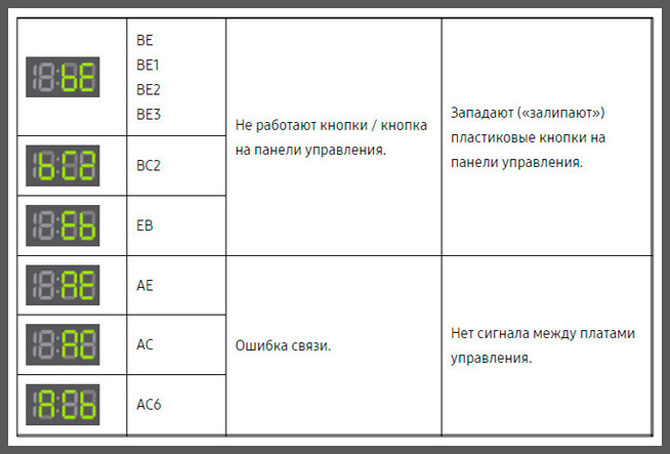 Чтобы проверить это, зайдите в «Меню» — «Поддержка» — «Обновление ПО» — «Онлайн».Если телевизор не может найти нужный файл или не может подключиться к серверам Samsung, сделайте следующее:
Чтобы проверить это, зайдите в «Меню» — «Поддержка» — «Обновление ПО» — «Онлайн».Если телевизор не может найти нужный файл или не может подключиться к серверам Samsung, сделайте следующее:
- Загрузите последнюю версию baseband, необходимую для вашей модели телевизора
- Загрузите их на флэш-накопитель USB
- Вставьте его в телевизор Samsung
- Перейдите в «Меню» — «Поддержка» — «Обновление ПО«.
- Нажмите «Обновление USB«
- Дождитесь окончания процесса и Smart TV автоматически перезагрузится.
report this ad
Как установить ВТБ Онлайн на смартфон: iOS, Android, Samsung, Huawei
Пользуйтесь ВТБ Онлайн на смартфоне — в отличие от приложения его не нужно скачивать и обновлять.
Войти в ВТБ Онлайн можно за 1 клик:
Шаг 1. В браузере Safari перейдите на сайт online. vtb.ru. В нижнем меню нажмите на иконку «Поделиться»
vtb.ru. В нижнем меню нажмите на иконку «Поделиться»
Шаг 2. Выберите «На экран “Домой”».
Шаг 3. Нажмите «Добавить».
Шаг 4. Иконка появится на экране смартфона. Войдите через нее в ВТБ Онлайн.
Шаг 5. Подключите вход по биометрии.
Как войти в интернет-банк за 1 клик
Как войти в интернет-банк за 1 клик
2,75 Мб
Как войти в ВТБ Онлайн, если вы помните свой пароль?
Введите в строке браузера адрес: online.vtb.ru
Войдите в учетную запись с помощью логина или номера карты. Если вы не помните логин, позвоните по номеру 1000 с телефона, который указывали в банке при заключении договора, и скажите «логин для ВТБ Онлайн».
Введите пароль и нажмите на кнопку «Войти».
Введите код подтверждения, который вы получите в СМС.
 Код придет на номер, указанный в договоре с банком.
Код придет на номер, указанный в договоре с банком.Вы увидите заставку «Добро пожаловать в ВТБ Онлайн». Теперь вы можете пользоваться им на смартфоне.
Как войти в ВТБ Онлайн, если вы не помните свой пароль?
Введите в строке браузера адрес: online.vtb.ru
Нажмите на кнопку «Восстановить пароль».
Укажите логин, номер карты или УНК. Если вы не помните логин, позвоните по номеру 1000 с телефона, который указывали в банке при заключении договора, и скажите «логин для ВТБ Онлайн».
Введите код подтверждения, который получите в СМС. Код придет на номер, указанный в договоре с банком.
Установите постоянный пароль. Пароль для доступа к ВТБ Онлайн должен содержать от 6 до 20 символов, включая цифры.
Для повышения надежности пароля используйте:
хотя бы одну заглавную латинскую букву A-Z
хотя бы одну строчную латинскую букву a-z
минимум один спецсимвол !?@#$%*_=()
Нажмите «Сохранить».
Вы увидите заставку «Добро пожаловать в ВТБ Онлайн». Теперь вы можете пользоваться им на смартфоне.
Инструкция для клиентов, которые помнят пароль от интернет-банка
5,19 Мб
Инструкция для клиентов, которые не помнят пароль от интернет-банка
Инструкция для клиентов, которые не помнят пароль от интернет-банка
5,62 Мб
Телевизор Samsung не подключается к WiFi: исправить коды ошибок телевизора Samsung 0–1, 001, 012, 102, 105, 107, 301
2. Код ошибки 001:
Следующий код ошибки 001 также чем-то похож на приведенный выше, но в основном встречается в некоторых старых моделях телевизоров Samsung. Под термином «старые» я подразумеваю те телевизоры, которые поставлялись с цифровым пультом дистанционного управления или были выпущены в 2018 году или ранее. Итак, чтобы исправить это, вы можете просто выполнить эти основные шаги.
Сначала нажмите комбинацию клавиш Вперед – 289 (цифры) – Перемотка назад на пульте телевизора. Сделав это, вы попадете в меню службы определения местоположения. В этом меню выберите свою страну, если она недоступна, выберите ближайшую англоязычную страну. После этого вы увидите всплывающее окно с сообщением о том, что ваш Smart Hub необходимо обновить.
После этого вы увидите всплывающее окно с сообщением о том, что ваш Smart Hub необходимо обновить.
Здесь просто дайте разрешение на это и дайте ему завершить процесс обновления. Этот процесс займет несколько минут в зависимости от вашей пропускной способности и интернет-соединения. Наконец, это должно решить проблему, и вы сможете наслаждаться телевизором, как всегда.
Не говоря уже о том, что для более новых телевизоров просто выполните описанный выше процесс сброса для кода ошибки 0-1. Это связано с тем, что эти два кода связаны с проблемой Smart Hub и должны работать одинаково в обоих случаях.
3. Код ошибки 012:
Код ошибки 012 чаще всего встречается при загрузке и установке новых приложений из Samsung App Store. Так что в этом случае есть быстрые последующие действия, которые вам нужно сделать, чтобы выйти из этой проблемы.
До шагов этот код ошибки в основном относится к концу подключения к Интернету, а не к приложениям, которые вы пытались установить. Таким образом, те же шаги по устранению неполадок с Интернетом должны пройти хорошо. Прежде всего, просто выключите телевизор и Wi-Fi-роутер, оставив их в таком состоянии примерно на 10 минут.
Таким образом, те же шаги по устранению неполадок с Интернетом должны пройти хорошо. Прежде всего, просто выключите телевизор и Wi-Fi-роутер, оставив их в таком состоянии примерно на 10 минут.
После ожидания просто включите и снова подключитесь к той же сети с нуля. Если это не сработало, попробуйте подключиться через другую сеть, например через мобильные данные, с помощью портативной точки доступа Wi-Fi. Теперь, если предыдущий сработал, вы можете идти. Для последнего проблема заключается в вашем подключении к Интернету.
4. Код ошибки 102:
В отличие от приведенных выше, которые появляются при попытке открыть или установить что-либо на телевизоре Samsung, этот отображается сразу. Другими словами, код ошибки 102 отображается, когда вашему телевизору Samsung не удается подключиться к самому источнику интернет-сети.
Таким образом, для исправления этой ошибки необходимы приличные и ручные усилия. Для начала необходимо установить ручные настройки DNS. Это можно сделать, выбрав «Настройки» -> «Основные» -> «Сеть» -> «Статус сети» -> «Настройки IP». Прямо здесь, просто измените настройки DNS на 8.8.8.8 или 8.8.4.4 , и это должно сработать.
Это можно сделать, выбрав «Настройки» -> «Основные» -> «Сеть» -> «Статус сети» -> «Настройки IP». Прямо здесь, просто измените настройки DNS на 8.8.8.8 или 8.8.4.4 , и это должно сработать.
После завершения вышеуказанного процесса просто попробуйте снова подключиться к сети, и это должно работать в большинстве случаев. Если это не удается, выполните эти быстрые настройки, такие как сброс настроек телевизора Samsung, проверка обновлений, изменение сети на мобильные данные через точку доступа или просто подождите 10–15 минут с выключенным телевизором. Наконец, просто попробуйте переключить свою сеть 5 ГГц (если она подключена) на обычную сеть 2,4 ГГц.
5. Код ошибки 105:
Этот код также тесно связан с предыдущим. Если вы столкнулись с кодом ошибки 105, первое, что вы можете сделать, это обратиться к своему интернет-провайдеру (интернет-провайдеру). Много раз видно, что некоторые IP-адреса, сознательно или неосознанно, занесены в черный список. Просто перейдите в Настройки -> Поддержка -> О телевизоре. Здесь вы сможете увидеть свой MAC-адрес, записать его и передать своему интернет-провайдеру для перемещения вашего адреса в белый список.
Просто перейдите в Настройки -> Поддержка -> О телевизоре. Здесь вы сможете увидеть свой MAC-адрес, записать его и передать своему интернет-провайдеру для перемещения вашего адреса в белый список.
Другой способ обойти код ошибки 105 — вручную ввести свой DNS-адрес с помощью процесса, упомянутого выше. Все, что вам нужно сделать, это заменить существующий адресным кодом 208.67.222.222.
6. Код ошибки 107 или 301:
Наконец, для кодов ошибок 107 или 301 все, что вам нужно сделать, это воспользоваться некоторыми стандартными советами по устранению неполадок для любого гаджета, подключенного к Интернету. Таким образом, в случае с телевизором Samsung оба эти кода ошибки относятся к одной и той же проблеме, а код ошибки зависит от модели и технических характеристик телевизора.
Этот код появляется из-за слабого интернет-соединения. Итак, просто выключите модем и маршрутизатор на несколько минут, снова включите их и проверьте наличие обновлений на телевизоре Samsung.




 Код придет на номер, указанный в договоре с банком.
Код придет на номер, указанный в договоре с банком.